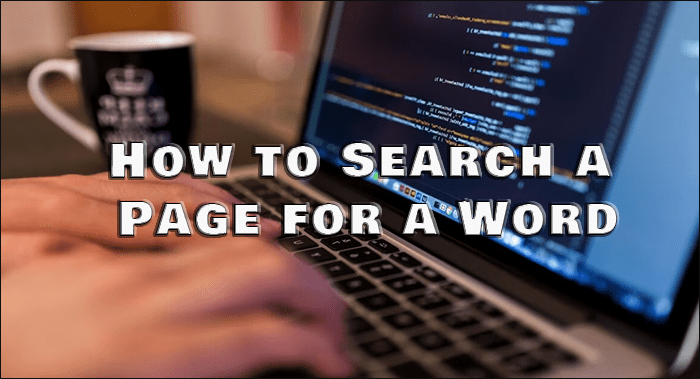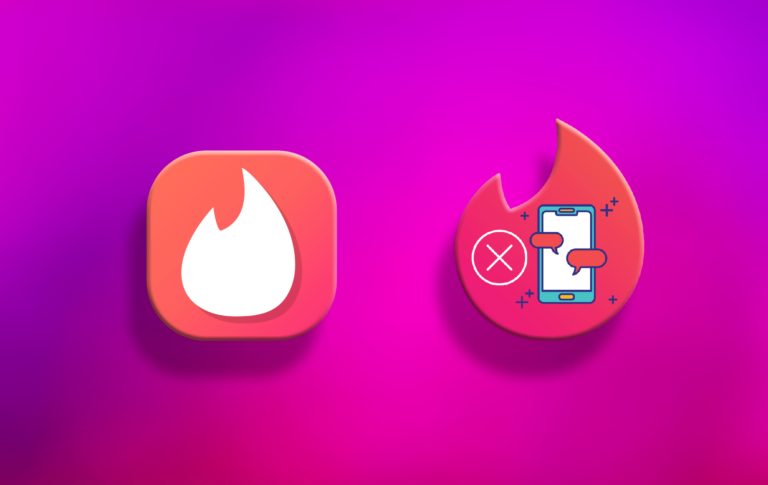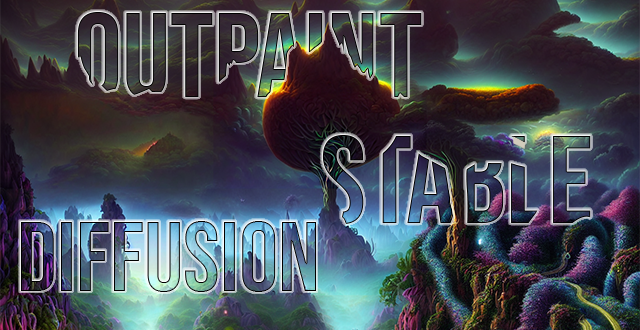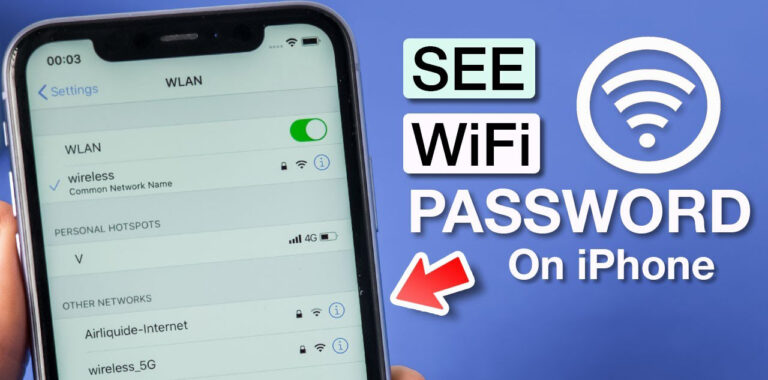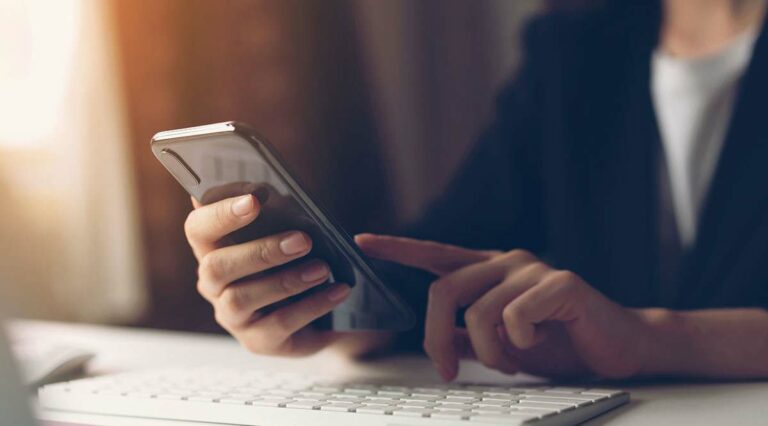Windows 10 – Някои настройки се управляват от вашата организация
Подобно на своите предшественици, Windows 10 може да бъде конфигуриран от организации, за да ограничи потребителския достъп до определени настройки и функции. От потребителска гледна точка може да сте срещали една от тези специфични за бизнеса опции, когато по време на процеса на надграждане на Windows 10 сте били попитани „кой е собственик на този компютър?“ с вас или вашата организация като възможни отговори.

За съжаление определени грешки и настройки могат неправилно да конфигурират собствения ви компютър като заключен от несъществуваща организация, което ограничава достъпа ви до определени настройки в операционната система.
Программы для Windows, мобильные приложения, игры - ВСЁ БЕСПЛАТНО, в нашем закрытом телеграмм канале - Подписывайтесь:)
Ако срещате този проблем, ще забележите на няколко места (предимно в приложението Настройки), че „Някои настройки се управляват от вашата организация“. Ако вашият компютър с Windows 10 принадлежи само на вас (т.е. имате администраторски контрол върху вашия компютър), ето как можете да преконфигурирате Windows 10, за да коригирате проблема „Някои настройки се управляват от вашата организация“.
Разрешаване на проблема с помощта на редактор на групови правила
За съжаление, тази опция е достъпна само за потребители на Windows 10 Pro и Enterprise, домашните потребители могат да пропуснат този раздел.
Решението на този проблем може да се намери в Редактор на групови правилано ще трябва да стартирате тази помощна програма с администраторски привилегии.
- За да направите това, щракнете върху менюто “Старт” и въведете gpedit.msc. Най-добрият резултат трябва да бъде Редакторът на локални групови правила, както е показано на екранната снимка по-долу.
- Щракнете с десния бутон върху резултата gpedit.msc и изберете Изпълни като администратор.

- В редактора на групови правила използвайте йерархичния списък с опции от лявата страна на прозореца, за да отидете до Конфигурация на компютъра > Административни шаблони > Компоненти на Windows > Събиране на данни и предварителен преглед на компилации.

- При избрани Data Collection и Preview Builds ще видите опция с етикет Allow Telemetry от дясната страна на прозореца. Щракнете двукратно върху него, за да промените опциите му.
- В горната част на прозореца с опции за разрешаване на телеметрия щракнете върху Активирано. Не се отчайвайте, защитници на поверителността. Това е временна промяна и скоро ще преминем към Windows 10 изключване на телеметрията.

- При активирана телеметрия щракнете върху падащото поле в секцията Опции и изберете 3 – Пълно.
- Щракнете върху OK, за да запазите промените си и да затворите прозореца. След това щракнете двукратно върху Разрешаване на телеметрия в редактора на групови правила отново, за да върнете отново същия прозорец за конфигурация.
- Този път изберете Not Configured вместо „Enabled“. Накрая щракнете върху OK, за да запазите промяната и да затворите прозореца. Вече можете също да излезете от редактора на групови правила.

- Сега се върнете към място, където преди това сте срещали съобщението „Някои настройки се управляват от вашата организация“. Трябва да видите, че съобщението вече е изчезнало и че имате пълен достъп до вашите настройки на Windows 10.

Имайте предвид обаче, че тази корекция е предназначена за индивидуално притежавани потребителски компютри. Ако вашият компютър или лиценз с Windows 10 е собственост на вашата компания или организация (или първоначално е бил настроен по този начин), ще има други настройки, които ще продължат да ограничават достъпа ви до определени функции и не трябва да променяте настройките на груповите правила без консултация вашия ИТ администратор.
Коригирайте вашето използване на споделяне на данни
Сега този метод всъщност може да се изпълнява от потребители на Windows 10 Home, така че можете да прочетете този.
- Отворете менюто “Старт” и щракнете върху “Настройки”.

- След това щракнете върху Поверителност.

- Сега щракнете върху Диагностика и обратна връзка.

- След това, ако все още не е, щракнете върху Незадължителни диагностични данни, това беше етикетирано като Пълно. Както се подразбира, това ще изпрати обратно значително повече данни, които Windows да анализира.

- След това щракнете върху Необходими диагностични данни, това беше означено като Основни.

Премахване на работни или училищни акаунти за отстраняване на грешката
Ако стъпките по-горе не са решили проблема ви, тогава може да се наложи да изтриете някои акаунти, свързани с вашето училище или работа.
- Отново щракнете върху менюто “Старт” и изберете “Настройки”.

- След това щракнете върху Акаунти.

- Сега щракнете върху Достъп до работа или училище.

- След това изберете всички акаунти, свързани с вашата работа или училище, и ги премахнете. Имайте предвид, че ще искате да се уверите, че акаунтите все още не са необходими и че всички данни, от които се нуждаете, са архивирани.
Коригиране на грешки в Windows 10
За съжаление, грешки и бъгове възникват във всяка операционна система, особено Windows 10. Но с нещо като над 40 милиона реда код е разбираемо, че нещата могат да се объркат.
Ако сте намерили тази статия за полезна, може да ви харесат тези други уроци на TechJunkie:
Срещали ли сте грешката, при която получавате съобщение, че вашият компютър е управляван от несъществуваща организация? Как решихте проблема на вашия компютър с Windows? Моля, разкажете ни за това в коментар по-долу!
Программы для Windows, мобильные приложения, игры - ВСЁ БЕСПЛАТНО, в нашем закрытом телеграмм канале - Подписывайтесь:)